En el mundo actual, el efecto de video en video (colocar un video en la esquina de otro video) se aplica ampliamente en películas, programas de televisión y juegos deportivos para contar más hilos en la historia. Cuando menciona "video en video", probablemente piense que es un trabajo muy complicado y profesional que solo pueden realizar profesionales que conocen bien la producción posterior a la película. De hecho, todos pueden hacer un gran video en una película de video. una vez que tenga una gran herramienta de video a mano.
Este artículo presenta un video útil en el creador de películas de video:Wondershare Filmora, para ayudarlo a colocar un video en la esquina de otro video de la manera más sencilla. También te da el poder de personalizar aún más el video en diferentes pistas para lograr el mejor resultado. En total, editar video en video con este programa es pan comido. Tenga una lectura rápida ahora.
Comience a descargar e instalar la versión de prueba gratuita de Filmora a continuación:
Cómo Hacer Video en Efectos de Video en Wondershare Filmora
1. Agrega tus archivos de video
Haga clic en "Importar" para explorar su carpeta de archivos y luego seleccione los videos que necesita. Este software de video en video proporciona un Álbum de usuario para ayudarlo a administrar todos los videos agregados, para que pueda acceder fácilmente a la edición de video posterior. archivos que se muestran en la bandeja de elementos izquierda, puede duplicar un clip para verlo en la ventana de vista previa derecha.
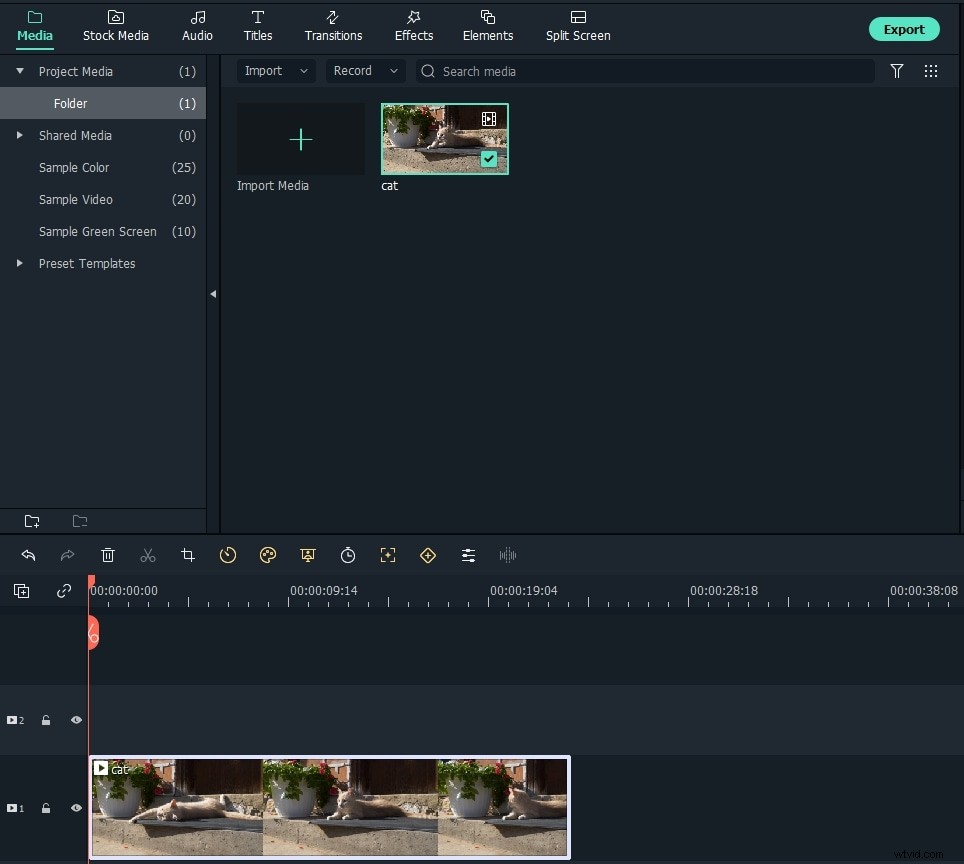
2. Aplicar efecto de video en video
Insertar un video en otro video
Arrastre y suelte un video de origen/fondo a la primera pista de video y luego arrastre otro video que desee insertar para rastrear sobre la pista de video de fondo. Luego puede establecer la duración del video incrustado con la configuración de Velocidad y Duración. Para cambiar la posición del video PIP, puede arrastrar el controlador en la ventana de vista previa o hacer doble clic para ingresar a la interfaz de edición. Luego arrastre los controles deslizantes para cambiar su tamaño, posición o dirección.
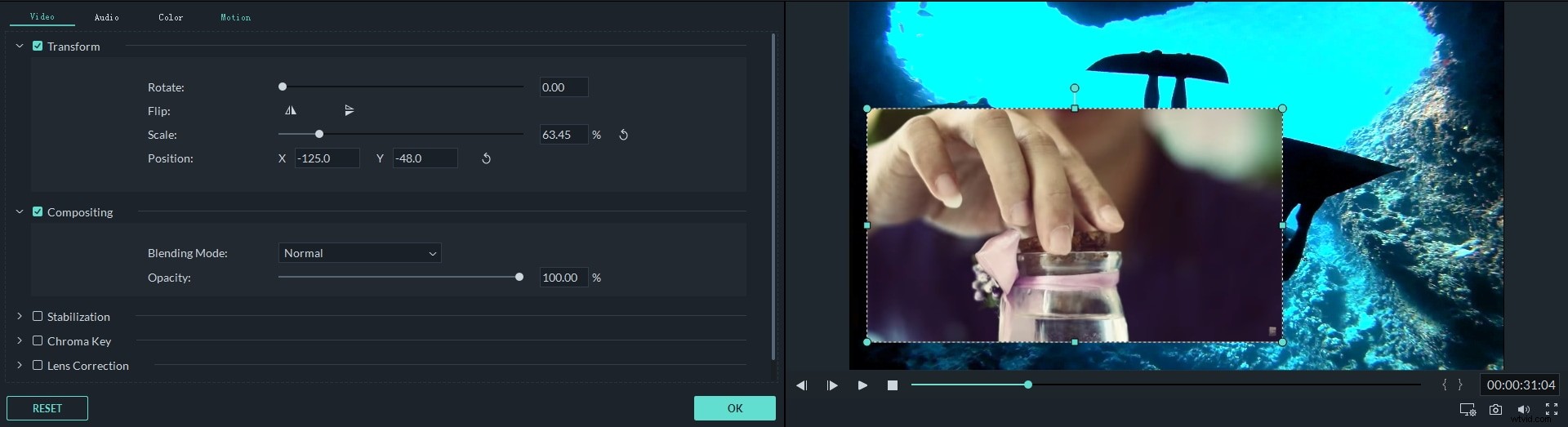
Consejos: Si desea cambiar su luminancia, velocidad de video, tono de audio, volumen, etc., puede hacer doble clic en el clip en la línea de tiempo y luego mejorar el video y el audio con herramientas prácticas en el panel de edición cambiando a la pestaña Audio o Color. .
Junta varios videos para compartir el mismo cuadro
Arrastre sus videos desde la biblioteca de medios a varias pistas de video una por una (hasta 100 pistas de video como máximo), luego organice su lugar de visualización, tamaño y similares en el marco. Ahora, obtendrá un video sin procesar en efecto de video. Haga clic en el botón Reproducir para obtener una vista previa.
Tenga en cuenta que todo el sonido aparecerá en este video en la película de video de forma predeterminada. Pero puede silenciarlos o eliminarlos primero y luego agregar una música de fondo o grabar una voz en off para insertarla con facilidad.
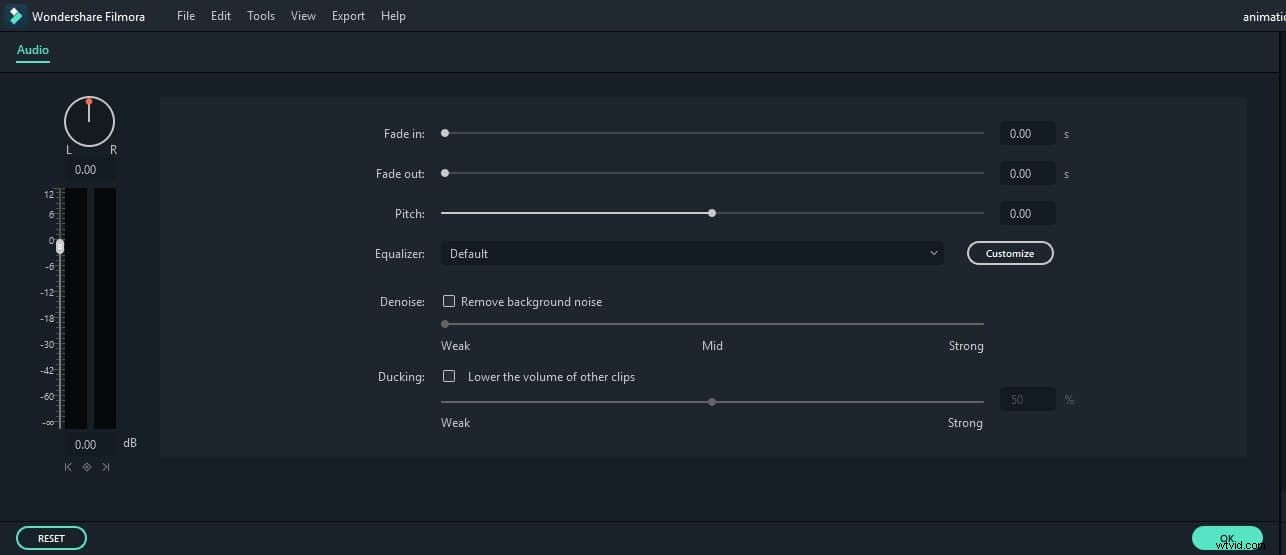
Edición avanzada para lograr el mejor efecto
Puede hacer que su video sea más pulido usando los Efectos proporcionados en este video en el software de edición de video. Haga doble clic en el video en la línea de tiempo y luego aparecerá el panel de edición. Luego, en la ventana que aparece, puede aplicar movimientos, ajustar el color y el audio. El software de edición de video Filmora también te permite aplicar efectos de enmascaramiento, incluida la máscara de imagen y la máscara de forma, a tu metraje. Puede personalizar la forma, la posición de la máscara y ajustar el efecto de visualización para lograr el mejor resultado.
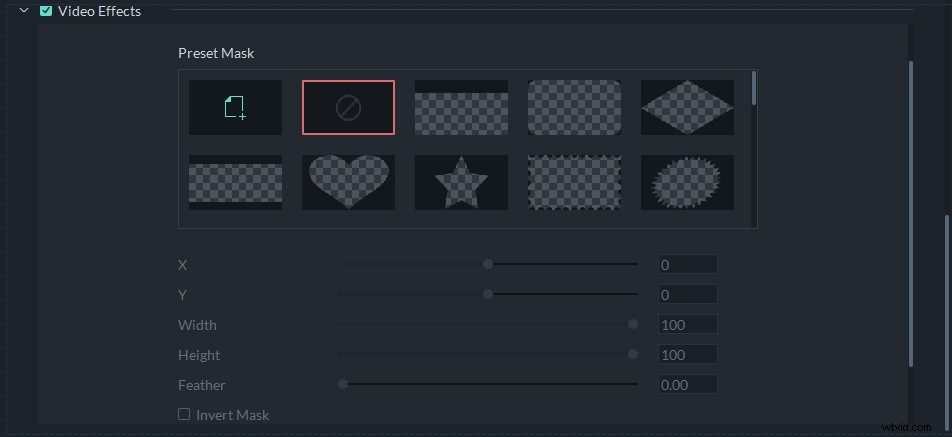
3. Guarda y comparte tu creación
Cuando esté satisfecho con el resultado, simplemente haga clic en "Exportar" para generar su obra maestra. Compartiendo en línea o fuera de línea, siempre puede obtener una opción ideal. Por ejemplo, si desea publicar su video en línea, simplemente haga clic en la pestaña "YouTube" y complete la información de su cuenta para colocarlo en YouTube directamente desde este programa.
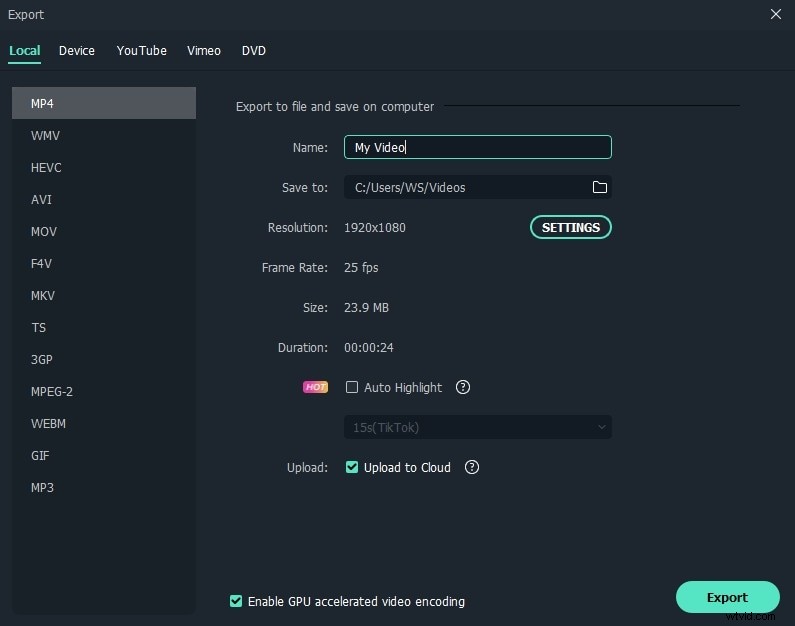
Mire el video tutorial a continuación para obtener más ideas sobre cómo crear videos PIP:
